Valheim on nauditav ellujäämise / avatud maailma uurimise liivakast. Kuid mängijad puutuvad endiselt kokku selliste probleemidega nagu mängu külmutamine ja kogelemine. See võib juhtuda maailma päästmise ajal või mängu ajal, mis on ilmselgelt ebameeldiv kogemus. Kuigi algpõhjus on ebaselge, saate probleemi leevendamiseks midagi ette võtta.
Proovige neid parandusi.
Võimalik, et te ei pea neid kõiki proovima; lihtsalt liikuge loendis allapoole, kuni leiate sobiva.
1. Kontrollige mängufailide terviklikkust
Kui teil tekib teatud mänguga jõudlusprobleeme, peaksite kaaluma mängufailide kontrollimise sisseehitatud tööriista kasutamist. See aitab teil kontrollida, kas mõni teie mängufailidest on puudu või rikutud.
1) Avage oma Steami klient. all RAAMATUKOGU otsige oma mängu pealkiri ja paremklõpsake seda. Seejärel valige Omadused .

2) Valige KOHALIKUD FAILID ja seejärel klõpsake nuppu Kontrollige mängufailide terviklikkust… sakk.

Puuduvate või rikutud mängufailide uuesti allalaadimiseks ja asendamiseks kulub mõni minut. Lihtsalt oodake, kuni protsess on lõpule viidud. Pärast seda saate Valheimi käivitada ja kontrollida, kas kogelemine ja külmetamine on sagedased.
2. Värskendage oma mängu
Arendajad levitavad pidevalt värskendusi, et parandada teadaolevaid mänguvigasid ja teha täiendavaid optimeerimisvigasid, et mängijad saaksid Valheimi mängimisest kõige rohkem rõõmu tunda. Seetõttu on parima mängukogemuse saamiseks alati hea mõte hoida oma mängu värskena.
Siin on, kuidas saate kontrollida, kas teie mängu versioon on ajakohane.
1) Avage oma Steami klient. all RAAMATUKOGU otsige oma mängu pealkiri ja paremklõpsake seda. Seejärel valige Omadused .

2) Valige VÄRSKENDUSED sakk. Seejärel klõpsake aknas allanoolt AUTOMAATSED VÄRSKENDUSED osa. Seejärel valige Hoidke seda mängu alati ajakohasena nimekirjast.
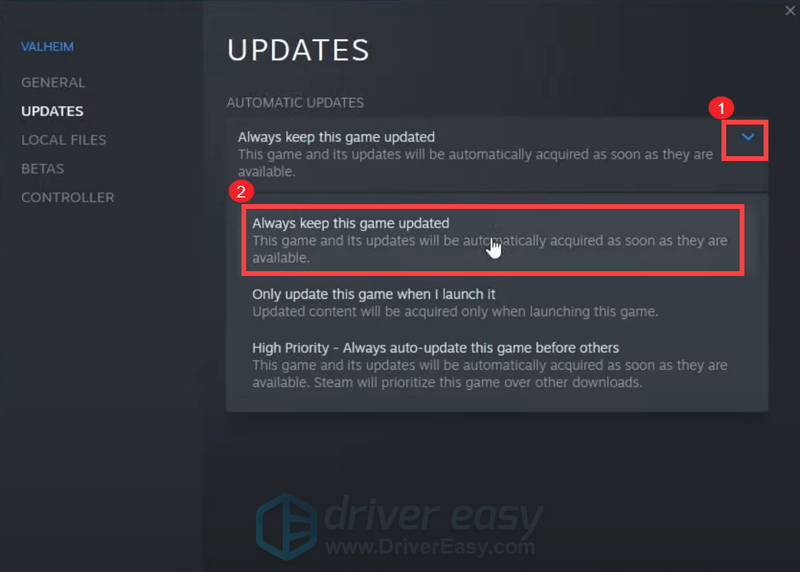
3) Klõpsake nuppu ALLALAADIMINE vahekaarti, mis asub ekraani allosas, et näha, kas teil on ootel värskendusi. Kui ei, siis klõpsake Steam vasakus ülanurgas ja seejärel klõpsake Välju .
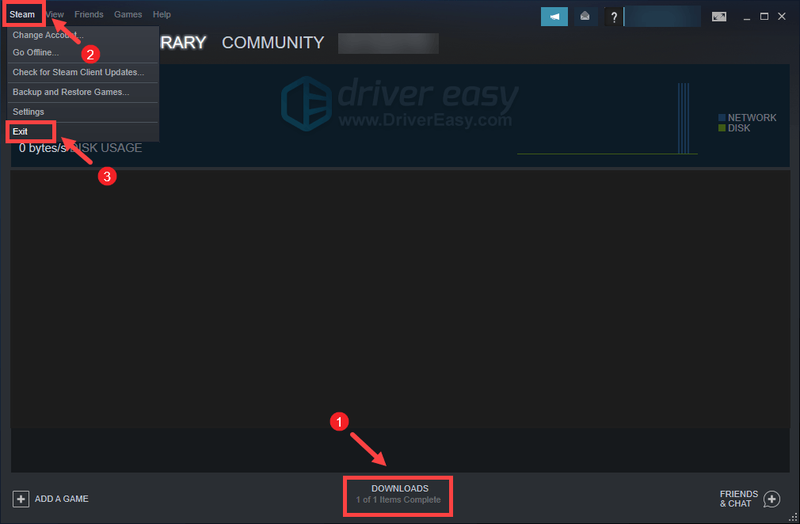
Pärast Steami taaskäivitamist peaks see kontrollima värskendusi, eriti pärast järgmist Valheimi käivitamist.
3. Värskendage oma graafika draiverit
Graafikatõrkeid või muid jõudlusprobleeme, nagu külmutamine ja kogelemine, võivad põhjustada vananenud või rikutud graafikadraiver. Seega, kui te ei mäleta, millal viimati draivereid värskendasite, tehke seda kindlasti kohe, sest see lahendaks teie probleemi ilma probleemideta.
Graafikadraiveri värskendamiseks on peamiselt kaks võimalust. käsitsi ja automaatselt .
1. valik: värskendage graafikadraiverit käsitsi
Kui olete arvuti riistvaraga tuttav, saate oma graafikadraiverit käsitsi värskendada, minnes tootja ametlikule veebisaidile.
NVIDIA
AMD
Seejärel leidke oma Windowsi versioonile vastav draiver ja laadige see käsitsi alla. Kui olete oma süsteemi jaoks õige draiveri alla laadinud, topeltklõpsake allalaaditud failil ja järgige selle installimiseks ekraanil kuvatavaid juhiseid.
2. valik: värskendage graafikadraiverit automaatselt (soovitatav)
Kui teil pole aega, kannatlikkust ega arvutioskusi helidraiveri käsitsi värskendamiseks, saate seda teha automaatselt Lihtne juht . Driver Easy tuvastab teie süsteemi automaatselt ja leiab teie täpse seadme ja teie Windowsi versiooni jaoks õiged draiverid ning laadib need õigesti alla ja installib:
üks) Lae alla ja installige Driver Easy.
2) Käivitage Driver Easy ja klõpsake nuppu Skannida nüüd nuppu. Seejärel skannib Driver Easy teie arvuti ja tuvastada probleemsed draiverid .
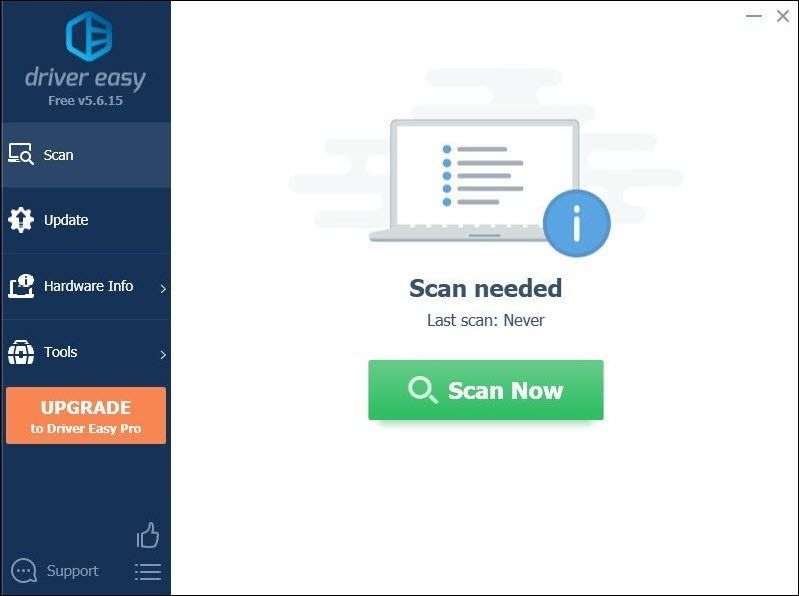
3) Klõpsake Värskenda kõik õige versiooni automaatseks allalaadimiseks ja installimiseks kõik draiverid, mis teie süsteemis puuduvad või aegunud.
(Selleks on vaja Pro versioon millega kaasneb täielikku toetust ja a 30-päevane raha tagasi garantii. Kui klõpsate käsul Värskenda kõik, palutakse teil uuendada. Kui te ei soovi Pro versioonile üle minna, saate värskendada oma draivereid ka TASUTA versiooniga. Kõik, mida pead tegema, on need ükshaaval alla laadida ja käsitsi installida.)
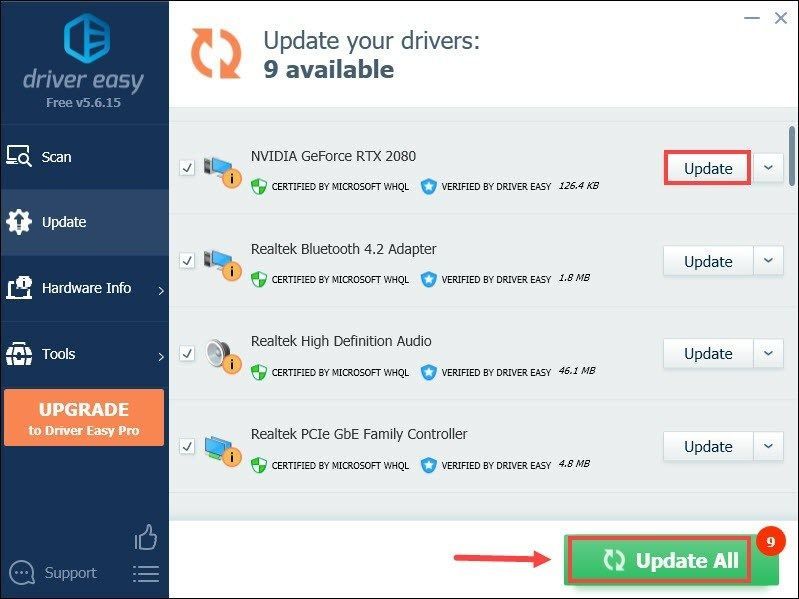 Driver Easy Pro versioon tuleb koos täielik tehniline tugi . Kui vajate abi, võtke ühendust Driver Easy tugimeeskond juures .
Driver Easy Pro versioon tuleb koos täielik tehniline tugi . Kui vajate abi, võtke ühendust Driver Easy tugimeeskond juures . Pärast draiverite värskendamist taaskäivitage arvuti ja mängige Valheimi, et näha, kas see aitab teil probleemi lahendada. Kui probleem püsib, jätkake järgmise parandusega.
4. Käivitage oma mäng administraatorina
Mõnikord ei pruugi programmid korralikult töötada lihtsalt seetõttu, et neil puuduvad administraatoriõigused. Sama võib kehtida ka teie Valheimi kohta. Kontrollimaks, kas see on teie juhtum, peaksite käivitama Valheimi administraatorina.
1) Avage oma Steami klient. all RAAMATUKOGU otsige oma mängu pealkiri ja paremklõpsake seda. Seejärel valige Halda > Sirvi kohalikke faile . See viib teid mängu installikausta.

2) Otsige üles fail valheim.exe. Paremklõpsake seda ja valige Omadused .

3) Valige Ühilduvus sakk. Märkige kõrval olev ruut Käivitage see programm administraatorina . Seejärel klõpsake Rakenda > OK .

Pärast muudatuste rakendamist käivitage Vaheim, et näha, kas see aitab teil mängu ajal kogelemisest ja hangumistest vabaneda. Kui administraatorina käitamine ei õnnestunud, proovige järgmist parandust allpool.
5. Lõpeta kiirendamine
Mõned mängijad võivad loodetavasti jõudluse suurendamiseks kasutada GPU kohandamisprogramme, näiteks MSI Afterburner. Kuid on mõned pealkirjad, mis tegelikult ei toeta ülekiirendatud kaarte. Vastasel juhul saaks teie mäng kannatada ja võib juhtuda, et teie Valheim pole mängitav. Seetõttu soovitame lõpetada kiirendamine.
6. Sulgege mittevajalikud programmid
Programmid, nagu Google Chrome ja Adobe'i rakendused, nõuavad palju ressursse ja tühjendavad tõenäoliselt teie süsteemi. Parima mängukogemuse tagamiseks peaksite sulgema need programmid, mida te Valheimi mängides tingimata ei kasuta. Seda saate teha järgmiselt.
1) Vajutage klaviatuuril nuppu Windowsi logo klahv ja R samal ajal käivitada kast Run.
2) Tüüp ülesandehaldur , seejärel vajutage Sisenema teie klaviatuuril.

3) all Protsessid vahekaardil paremklõpsake programme, mida te Valheimi mängides tingimata ei kasuta, ja valige Lõpeta ülesanne .
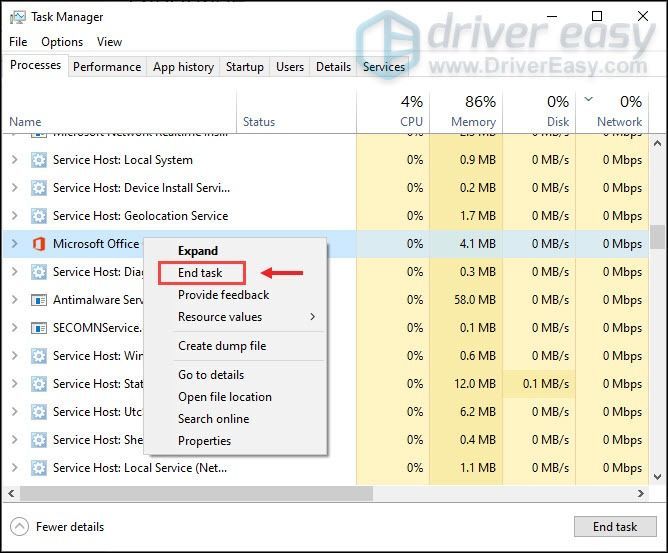
Kui olete need teinud, proovige mängida Valheimi, et kontrollida, kas teie mäng ikka kokub või hangub.
Loodetavasti aitab see postitus teil oma Valheimi drastiliselt stabiliseerida. Kui teil on ideid või küsimusi, ärge kartke meile allolevasse kommentaaride jaotisesse kirjutada.
![[Parandatud] Sea of Thieves häälvestlus ei tööta arvutis](https://letmeknow.ch/img/sound-issues/64/sea-thieves-voice-chat-not-working-pc.jpg)

![[Lahendatud] Minecrafti ei installita Windows 11-sse](https://letmeknow.ch/img/knowledge-base/50/minecraft-not-installing-windows-11.png)



